Популярные статьи о MP4
- 1. Конвертировать MP4 в другие форматы+
- 2. Конвертировать другие форматы в MP4+
- 3. Редактировать видео в формате MP4+
- 4. Воспроизводить MP4+
- 5. Полезные советы по видео MP4+
Как конвертировать MP4 в формат, совместимый с Windows Movie Maker
Автор: Юлия Юрьевна • 2025-10-23 21:13:34 • Проверенные решения
Вы импортировали файлы MP4 в Windows Movie Maker, но вдруг программа перестает работать или Windows Movie Maker просто не распознает Ваш файл? Вы должны знать, что Вы не единственный, кто сталкивается с этими проблемами. На самом деле многие люди, которые используют Windows Movie Maker, сталкиваются с подобными проблемами.
Основная причина заключается в том, что Windows Movie Maker не поддерживает видео формат MP4. Следует знать, что Windows Movie Maker поддерживает только: .wm, .mpe, .mpg, .mpeg, .asf, .mp2v, .mp2, .m1v, .avi и .wmv.
Не волнуйтесь! Вы все еще можете кое-что сделать! Итак, если видео, которое Вы хотите импортировать в Windows Movie Maker, имеет формат MP4, единственный вариант, который у Вас есть - конвертировать этот видеофайл в любой формат, указанный выше. Конвертировать видео или любой медиа-файл в другой формат не так уж сложно. Все, что Вам нужно сделать для выполнения данной работы, - это скачать надежный видео конвертер. Одним из самых надежных программных обеспечений для этого является Wondershare UniConverter, которое Вы можете скачать для ознакомления. Это удивительное программное обеспечение может конвертировать видео высокого качества в любой нужный Вам формат, поддерживаемый Windows Movie Maker. Отличным дополнением к этой программе являются базовые инструменты редактирования видео, которые Вы можете использовать в процессе работы для изменения и улучшения Вашего видео.
- Часть 1. Как конвертировать и импортировать MP4 в Windows Movie Maker с помощью Wondershare UniConverter
- Часть 2. Рекомендуемый дополнительный бесплатный онлайн видео конвертер
- Часть 3. 5 других рекомендуемых бесплатных видео конвертеров
- Часть 4. Почему некоторые MP4 видео не импортируются в Windows Movie Maker
Часть 1. Как конвертировать и импортировать MP4 в Windows Movie Maker с помощью Wondershare UniConverter
Ниже Вы узнаете, как правильно конвертировать файл MP4 в другие форматы, совместимые с Windows Movie Maker.
 Wondershare UniConverter - Лучший конвертер MP4 в Windows Movie Maker
Wondershare UniConverter - Лучший конвертер MP4 в Windows Movie Maker

- Конвертируйте файлы MP4 в другие форматы, совместимые с Windows Movie Maker.
- Записывайте MP4 на DVD диск на максимальной скорости 30X для воспроизведения на DVD-плеере.
- Оптимизированные пресеты конвертации для iDVD, iMovie, Final.
- Редактируйте видео с помощью расширенных функций редактирования видео, таких как обрезка, кадрирование, добавление водяных знаков, субтитров и т.д.
- Скачивайте видео с YouTube и более 10000 других видеохостингов.
- Поддерживаемые ОС: Windows NT4/2000/2003/XP/Vista/7/8, а также Windows 10 (32 bit и 64 bit), MacOS 10.15/14/13/12/11/10/9/8/7
Посмотрите видеоинструкцию по конвертации MP4 в поддерживаемые Windows Movie Maker форматы:
Шаг 1 Добавьте Ваши MP4 файлы в конвертер Windows Movie Maker.
Первое, что Вам нужно сделать, это скачать и установить Wondershare UniConverter на Ваш компьютер или ноутбук. Вы можете скачать пробную бесплатную версию этого программного обеспечения или купить его на 1 год. Программа доступна как для пользователей Windows, так и для Mac. Когда процесс установки будет завершен, запустите программу Wondershare UniConverter и добавьте файл, который Вы хотите конвертировать, нажав кнопку Добавить файлы.

Шаг 2 Выберите совместимый с Windows Movie Maker выходной формат.
В правой части окна откройте список форматов и выберите формат, в который Вы хотите конвертировать файл. Для того чтобы ваш файл был точно совместим с Windows Movie Maker, выберите WMV. Вы также можете изменить настройки вашего видео, такие как битрейт, разрешение и др. Сделать это можно, нажав кнопку Создать вручную, которая находится в нижней части окна.
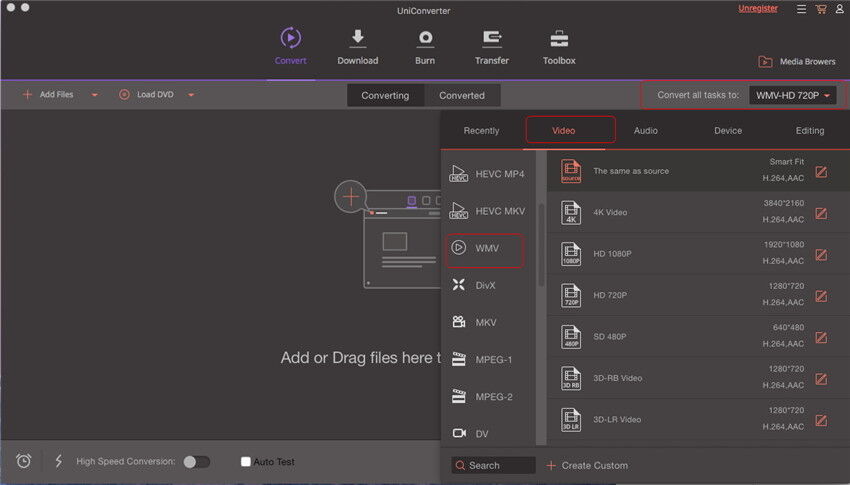
Шаг 3 Конвертируйте MP4 в формат Windows Movie Maker.
Когда все готово, просто нажмите кнопку Конвертировать и начнется преобразование файлов. Конвертация обычно не занимает много времени; однако, длительность всегда зависит от размера файла, который Вы конвертируете.
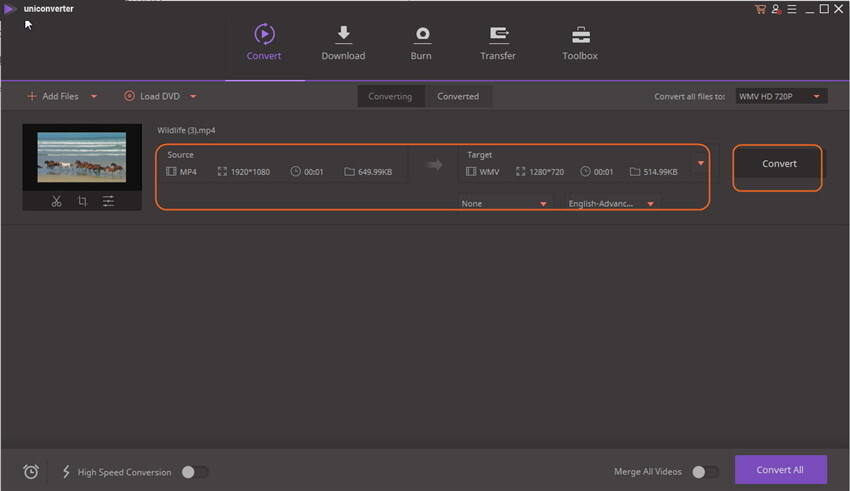
Шаг 4 Импортируйте преобразованный видеофайл в Windows Movie Maker.
Примечание: Кнопки Windows Movie Maker и Windows Live Movie Maker немного отличаются!
Импорт конвертированного видео в Windows Movie Maker:
После завершения процесса конвертации запустите Windows Movie Maker и нажмите кнопку Import или Import Video в левой части экрана, после чего откроется папка с файлами. Затем выберите файл, который вы хотите импортировать. Вы также можете сделать это, перетащив файл из открытой папки в программу Windows Movie Maker.
Импорт конвертированного видео в Windows Live Movie Maker:
Запустите Windows Live Movie Maker, а затем перейдите на вкладку Главная, расположенную в меню, и выберите Добавить видео во вкладке Добавить. Затем найдите и выберите файл или видео, которые Вы хотите импортировать.
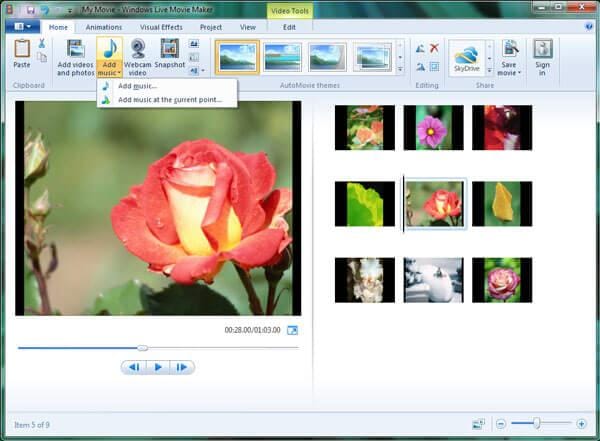
Подсказка: Как конвертировать Windows Movie Maker в MP4 >
Часть 2. Рекомендуемый дополнительный бесплатный онлайн видео конвертер
Кроме того, точно также Вы можете использовать простое онлайн-решение, такое как Online UniConverter (Media.io) для онлайн конвертации MP4 в файл, поддерживаемый Windows Movie Maker. С ним легко работать и достичь наилучшего результата для небольших файлов размером менее 100 МБ.
Часть 3. 5 других рекомендуемых бесплатных видео конвертеров
1. Wondershare Free Video Converter (Windows и Mac)
На сегодняшний день это одна из самых надежных программ конвертации видео. Вы можете бесплатно скачать пробную версию программы или купить подписку на 1 год. Программа доступна как для пользователей Windows, так и для Mac.
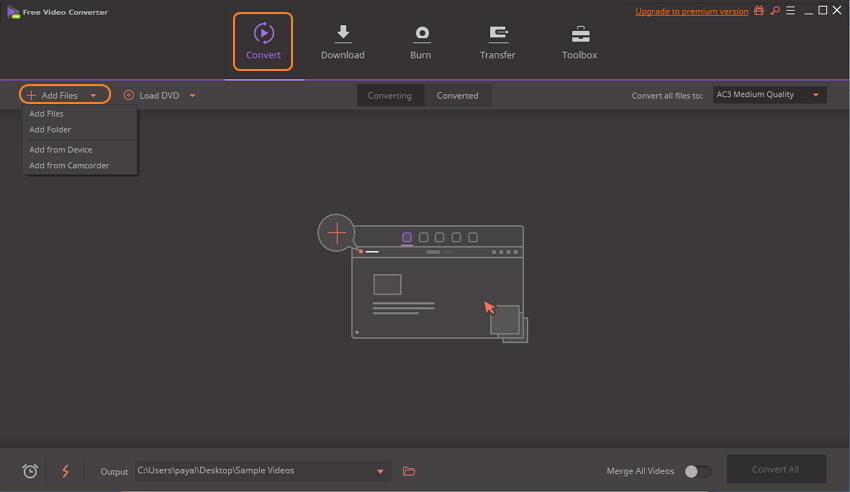
2. Koyote Free Video Converter (Windows)
Еще один видео конвертер, который вы можете скачать бесплатно. Его очень просто использовать. Вам просто нужно выбрать файл, который необходимо конвертировать, выходной формат, размер и кодек, и все готово!
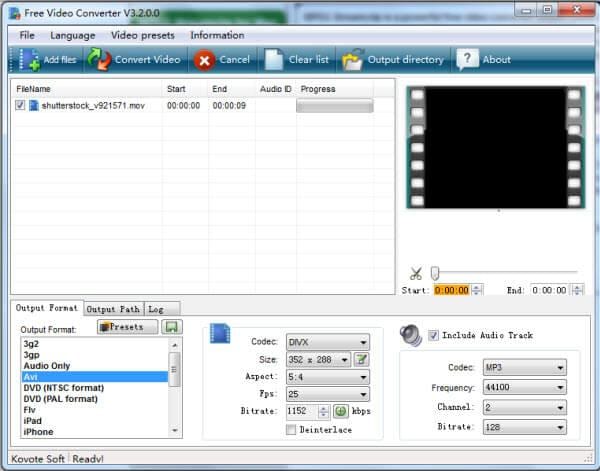
3. Freemake Video Converter (Windows и Mac)
Этот видео конвертер доступен для компьютеров Windows и Mac. Известно, что конвертер отлично выполняет свою работу. Он поддерживает множество различных форматов, но на бесплатной версии добавляет раздражающий водяной знак на Ваше видео. Поддерживает конвертацию видео, но не поддерживает конвертацию аудио файлов.
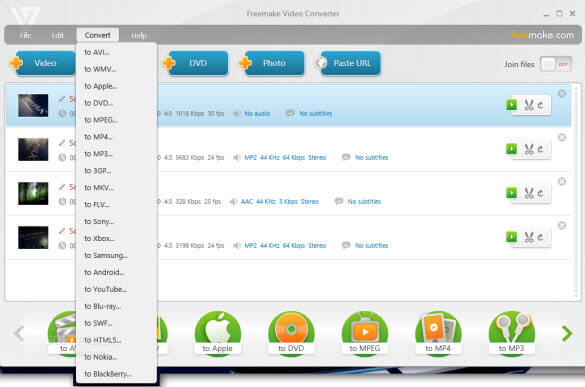
4. Ffmeg (Mac)
Этот уникальный видео конвертер доступен только для пользователей Mac. Позволяет конвертировать любой видеофайл в любые необходимые Вам форматы. Его простой интерфейс позволит Вам пользоваться программой без каких-либо инструкций или руководств.
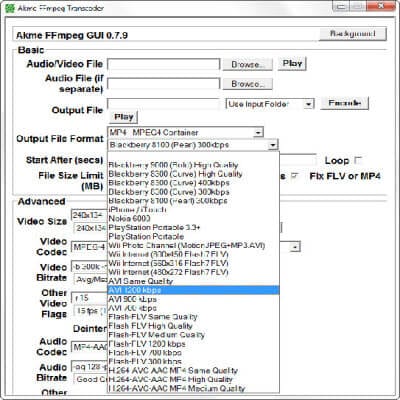
5. Clipconverter (Online Converter)
Онлайн видео конвертер, который позволяет записывать, конвертировать и скачивать файлы практически в любом формате. Он бесплатный, быстрый и простой в использовании. Вы можете скачивать и конвертировать видео одновременно прямо с YouTube или Vimeo .

Часть 4. Почему некоторые MP4 видео не импортируются в Windows Movie Maker
Бывают случаи, когда файл MP4 не может быть загружен в Windows Movie Maker для редактирования. Важно отметить, что Windows Media Player 11 распознает и воспроизводит MPEG-4, но Windows Movie Maker не приспособлен для того, чтобы выполнять те же самые задачи. Удивительно, но MP4 не совместим с Windows Movie Maker, который в свою очередь поддерживает .WMV, .ASF, .AVI, .MPE, .MPEG, .MLV, .MP2, .MPV2, а также .WMA.
Для того чтобы загрузить Ваш MP4 файл в Windows Movie Maker, нужно конвертировать его в формат файла, поддерживаемый Windows Movie Maker. Для этого требуется эффективный конвертер, который может удовлетворить все Ваши потребности. Wondershare UniConverter один из самых быстрых конвертеров на рынке, в 30 раз превышающей скорость любого другого конвертера. А также этот конвертер является одним из широкоиспользуемых конвертеров для конвертации MP4 файл в совместимые форматы.
Ниже мы приводим список часто задаваемых вопросов о Wondershare UniConverter и его использовании для редактирования файлов MP4 в Windows Movie Maker.
В1: Влияет ли конвертация на качество файла, когда мы используем дополнительную программу для конвертации файла?
О1: Нет, если использовать Wondershare UniConverter для конвертации файла MP4, то потери качества не произойдет.
В2: Должен ли я беспокоиться о потере данных или любых других ошибках в своем файле?
О2: Нет, с Wondershare UniConverter потеря данных имеет нулевую вероятность.
В3: Поможет ли использование Wondershare UniConverter получить файл в нужном формате?
О3: Да, c Wondershare UniConverter, Вы можете конвертировать файл MP4 в ряд различных форматов, каждый из которых совместим с Windows Movie Maker. Интерфейс имеет разные параметры, из которых Вы можете выбрать желаемый формат и начать конвертацию.
В4: Будет ли процесс конвертации долгим и утомительным?
О4: Нет, Wondershare UniConverter предлагает Вам возможность конвертировать MP4-файл в любой формат, совместимый с WMV, с высокой скоростью.
В5: Где я могу скачать Wondershare UniConverter?
О5: Ссылка доступна на домашней странице, а программное обеспечение доступно для разных операционных систем.
В6: Могу ли я применить дополнительные настройки редактирования в Wondershare UniConverter?
О6: Да, Wondershare UniConverter предлагает Вам средство редактирования с простым интерфейсом, которое можно использовать для добавления различных эффектов и фильтров к вашему видео. Скачайте и попробуйте бесплатно прямо сейчас.

Юлия Юрьевна
chief Editor
Общая оценка4.5(105человек участвовало)